공급망 도구
공급망 캐스케이딩
BOMcheck는 공급망의 모든 계층이 동일한 시스템을 사용하여 공급업체로부터 신고서를 수집하고 고객에게 신고서를 제공하는 이점을 누릴 수 있도록 공급망을 단계적으로 분류하도록 설계되었습니다.BOMcheck는 공급망 전체에서 신고를 롤업할 수 있는 매핑 도구 및 제품 조립 도구를 제공합니다.예를 들어, 공급업체 (a) 의 부품 A를 공급업체 1에서 부품 B라고 하고 제조 고객 A가 어셈블리 C로 조립한 경우 BOMcheck의 도구는 부품 A, 부품 B 및 어셈블리 C를 함께 연결하므로 전체 공급망에서 제품 규정 준수를 효율적이고 비용 효율적으로 관리할 수 있습니다.
공급망의 모든 지점에서 기업은 신고 도구, 매핑 도구 및 조립 도구를 사용할 때 자체 부품 번호를 참조해야 합니다.예를 들어, 공급업체는 자체 부품 번호를 사용하여 부품 신고를 한 다음 필요한 경우 매핑 도구를 사용하여 공급업체 부품 번호를 고객 부품 번호에 매핑해야 합니다.마찬가지로, 계약 제조업체는 자체 내부 부품 번호를 사용하여 어셈블리를 생성한 다음 필요한 경우 해당 어셈블리 번호를 고객 부품 번호에 매핑해야 합니다.
BOMcheck에 공급업체 초대하기
BOMcheck의 공급업체 초대 도구를 사용하면 다음을 수행할 수 있습니다:
- 공급업체 목록 업로드
- 이미 BOMcheck에 등록된 공급업체 자동 매칭
- 아직 회원이 아닌 공급업체에게 맞춤형 이메일 초대장 전송
- 초대 캠페인 추적 및 관리
공급업체 초대 도구 접근하기
도구에 접근하려면:
- BOMcheck에 로그인
- Supply Chain(공급망) 섹션으로 이동
- Invite Suppliers(공급업체 초대) 클릭
단계 1: 공급업체 목록 준비
초대를 시작하기 전에 다음 형식으로 공급업체 목록을 준비하세요:
- 열 A: 공급업체 회사 이름
- 열 B: 공급업체 이메일 주소
목록은 TXT, CSV, XLS 또는 XLSX 파일로 업로드할 수 있습니다.
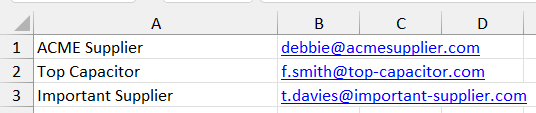
단계 2: 새 초대 만들기
새 초대를 시작하려면:
- New Invitation(새 초대) 클릭
- Invite Reference(초대 참조) 입력
- Required Date(요청 날짜) 선택 (공급업체 응답 시간을 보장하기 위해 미래 날짜여야 함)
- 준비된 공급업체 목록 업로드
- BOMcheck에서 제공하는 기본 이메일 템플릿을 사용하거나 필요에 따라 사용자 정의
- 보낼 첨부 파일 추가
- Review(검토) 클릭
단계 3: 공급업체 매칭
목록을 업로드한 후:
- BOMcheck가 각 공급업체를 기존 회원과 자동으로 매칭하려고 시도합니다
- 각 항목에 대해 다음을 수행할 수 있습니다:
- 드롭다운 메뉴에서 올바른 공급업체 선택, 또는
- 적절한 매칭이 없는 경우 “Do not Match(매칭하지 않음)” 선택
참고
공급업체가 매칭된 경우(수동 또는 자동), 초대 이메일은 전송되지 않습니다. 대신 매칭 결과가 공급업체 목록에 기록됩니다.
단계 4: 초대 보기 및 편집
초대 목록의 각 항목 옆에 있는 “View & Action(보기 및 작업)” 아이콘을 클릭하여:
- 현재 공급업체 상태 확인
- 초대 일시 중지, 다운로드 또는 삭제
알림 이메일 일정
공급업체가 요청 날짜까지 가입하지 않으면 BOMcheck가 자동으로 다음을 전송합니다:
- 첫 번째 알림 이메일: 1주 후
- 두 번째 알림: 2주 후
- 세 번째 알림: 3주 후
세 번째 알림 이후에도 공급업체가 가입하지 않으면, 요청을 고위 경영진에게 상향 보고할 것을 권장합니다.
공급업체 초대 삭제
언제든 공급업체 초대 목록을 삭제할 수 있습니다. 예를 들어, 목록의 모든 공급업체가 BOMcheck에 가입한 경우, 작업 공간을 정리하기 위해 목록을 삭제할 수 있습니다. 삭제하면 모든 관련 이메일과 알림이 중단됩니다.
공급자에게 요청 보내기
BOMcheck를 사용하면 여러 공급업체 및 부품 번호의 규정 준수 데이터에 대한 맞춤형 요청을 한 번에 신속하게 시작할 수 있습니다.출시되면 BOMcheck는 데이터 제공 요청을 보낼 뿐만 아니라 데이터가 제공되지 않은 경우 후속 커뮤니케이션도 처리할 뿐만 아니라 제한 및 신고 가능 물질 목록이 업데이트됨에 따라 향후 모든 요청을 자동화합니다.
BOMcheck에서 공급자에게 요청을 보낼 수 있는 두 가지 방법이 있습니다.
부품 목록 사용
'계정 개요'로 이동하여 '공급자에게 요청 보내기' 탭으로 이동하세요:cd bom
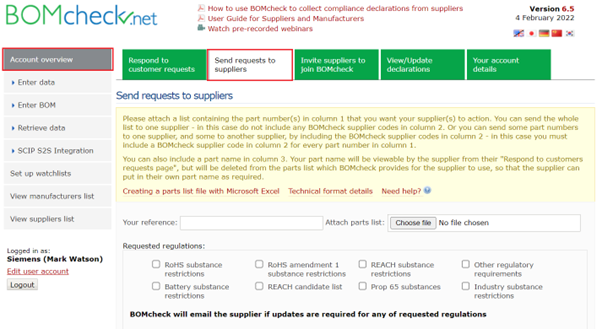
요청에 대해 원하는 참조를 입력하고 다음 형식의 부품 목록을 첨부합니다.
- A열: 부품 번호
- B열: 데이터를 요청하는 공급자의 DUNS 번호
- C열 (선택 사항): 부품 이름
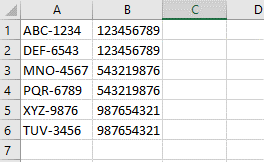
성공적으로 업로드하려면 파일을 유니코드 텍스트 파일 (.txt) 로 저장합니다.

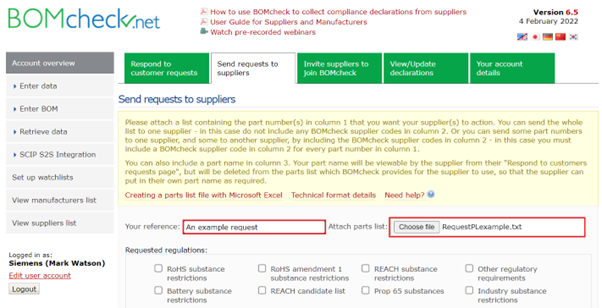
공급업체가 부착된 부품을 신고할 때 기준으로 삼으려는 제한/신고 가능 물질 목록을 선택하여 요청을 사용자 정의하십시오.
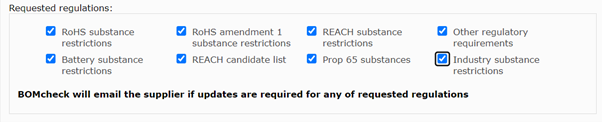
BOMcheck는 목록이 업데이트될 때마다 첨부된 부품의 공급업체를 대상으로 요청한 모든 규정을 자동으로 재조사합니다.
TIP
'기타 규제 요건'에는 POP 및 US TSCA 등 제한/신고 가능 물질 목록에 등재된 물질 중 BOMcheck에 자체 섹션이 있을 만큼 충분히 크지 않은 물질이 포함됩니다.'산업 물질 제한'에는 베릴륨 및 베릴륨 화합물과 같이 아직 규제/신고 가능하지 않지만 해당 업계에서 데이터를 수집하고 모니터링하려는 물질이 포함됩니다.
BOMcheck의 제한 및 신고 가능 물질의 전체 목록은 https://www.bomcheck.net/en/suppliers/restricted-and-declarable-substances-list 에서 다운로드할 수 있습니다.
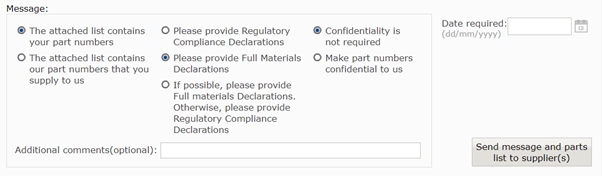
다음 단계는 요청과 함께 공급자에게 보낼 메시지를 선택하는 것입니다.공급자가 부품 번호를 식별할 수 있도록 요청된 부품 번호가 귀하의 부품 번호인지 아니면 해당 부품 번호인지 표시하십시오. 해당 부품 번호가 귀하의 부품 번호이고 귀하에게만 기밀로 신고하기를 원하는 경우 '부품 번호를 당사에 기밀로 설정'을 선택해야 합니다.가운데 열에는 공급업체가 원하는 신고 유형 (RCD) 또는 전체 자재 신고 (FMD) 를 표시해야 합니다.또는 가능한 경우 FMD를 요청하고 그렇지 않은 경우 공급자에게 RCD를 제공하도록 요청할 수 있습니다.
필요한 날짜를 선택하고 '공급업체에 메시지 및 부품 목록 보내기'를 클릭합니다.
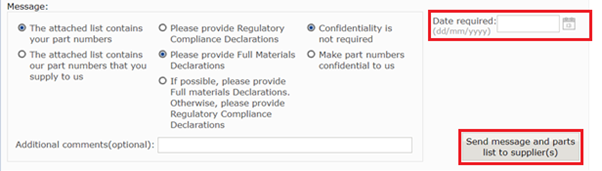
BOM/어셈블리 사용
BOMcheck에서 BOM/어셈블리를 생성하는 과정에서 BOM/어셈블리에 포함시킨 하나 이상의 부품이 아직 BOMCheck에서 선언되지 않았거나 사용할 수 없는 경우 어셈블리 도구에서 직접 데이터를 요청할 수 있는 옵션이 제공됩니다.
다음 알림이 표시되면 '공급자에게 요청 보내기'를 클릭합니다.그러면 BOM/어셈블리를 생성할 때 사용한 BOM/어셈블리 파일을 기반으로 BOMcheck에서 요청을 생성하는 데 필요한 필드가 자동으로 채워집니다.
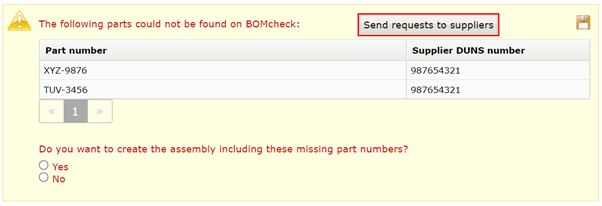
'공급업체에 요청 보내기' 도구로 이동하면 BOM 업로드 파일을 기반으로 참조 및 부품 목록이 이미 채워지거나 첨부된 것을 확인할 수 있습니다.
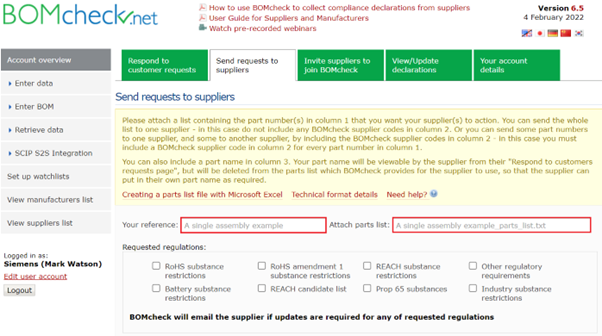
공급업체가 부착된 부품을 신고할 때 기준으로 삼으려는 제한/신고 가능 물질 목록을 선택하여 요청을 사용자 정의하십시오.
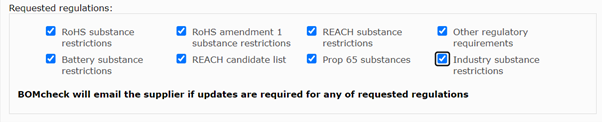
BOMcheck는 목록이 업데이트될 때마다 첨부된 부품의 공급업체를 대상으로 요청한 모든 규정을 자동으로 재조사합니다.
TIP
'기타 규제 요건'에는 POP 및 US TSCA 등 제한/신고 가능 물질 목록에 등재된 물질 중 BOMcheck에 자체 섹션이 있을 만큼 충분히 크지 않은 물질이 포함됩니다.'산업 물질 제한'에는 베릴륨 및 베릴륨 화합물과 같이 아직 규제/신고 가능하지 않지만 해당 업계에서 데이터를 수집하고 모니터링하려는 물질이 포함됩니다.
BOMcheck의 제한 및 신고 가능 물질의 전체 목록은 https://www.bomcheck.net/en/suppliers/restricted-and-declarable-substances-list 에서 다운로드할 수 있습니다.
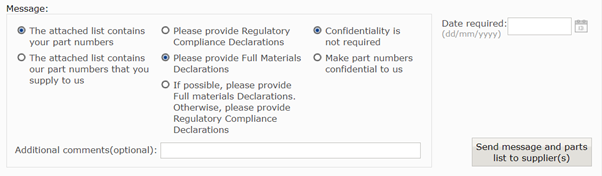
다음 단계는 요청과 함께 공급자에게 보낼 메시지를 선택하는 것입니다.공급자가 부품 번호를 식별할 수 있도록 요청된 부품 번호가 귀하의 부품 번호인지 아니면 해당 부품 번호인지 표시하십시오. 해당 부품 번호가 귀하의 부품 번호이고 귀하에게만 기밀로 신고하기를 원하는 경우 '부품 번호를 당사에 기밀로 설정'을 선택해야 합니다.가운데 열에는 공급업체가 원하는 신고 유형 (RCD) 또는 전체 자재 신고 (FMD) 를 표시해야 합니다.또는 가능한 경우 FMD를 요청하고 그렇지 않은 경우 공급자에게 RCD를 제공하도록 요청할 수 있습니다.
필요한 날짜를 선택하고 '공급업체에 메시지 및 부품 목록 보내기'를 클릭합니다.
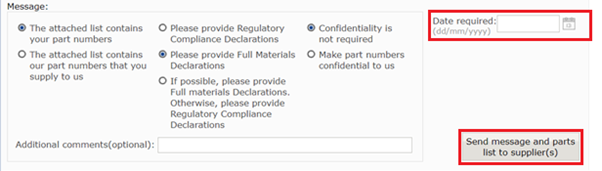
'작업 목록 상태'에서 요청 상태를 확인하고 필요에 따라 작업 목록을 삭제하거나 업데이트할 수 있습니다.
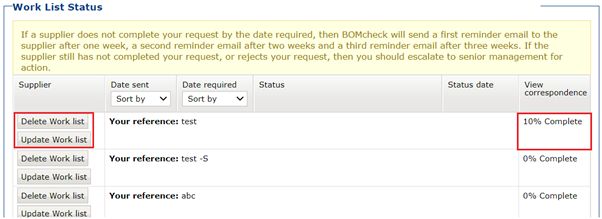
참조를 클릭하여 작업 목록을 확장하여 요청의 부품 번호별 규정 준수 상태를 볼 수도 있습니다.
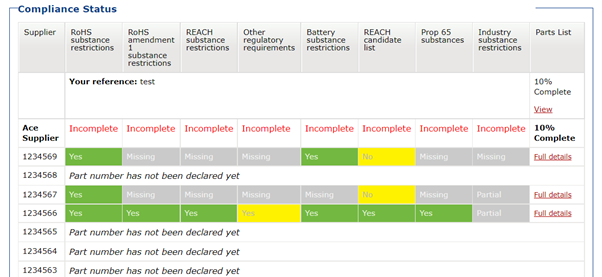
오른쪽의 '보기'를 클릭하면 요청에서 사용 가능한 데이터가 있는 모든 부품에 대한 규정 준수 데이터 요약 페이지로 이동합니다.